![]()
![]()
![]()
![]()
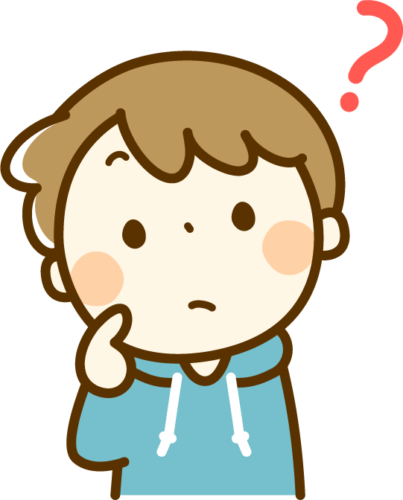

日本各地の小中学校で「GIGA構想」という授業にタブレットを活用する試みが、広まっています。
今回は、GIGA構想の中で利用されることが多い「ロイロノート」の使い方を紹介していきたいと思います。
保存版となりますので、ブックマーク(お気に入り)に登録して、分からない項目があれば、その都度見返して参考にしてみてください♪
目次
カメラカードの使い方
ロイロノートの最も基本的な操作である「カメラカード」の使い方を紹介します!!
カメラを起動する

まず、左側にある「カメラ」のマークのついているカメラカードのアイコンをタップします。
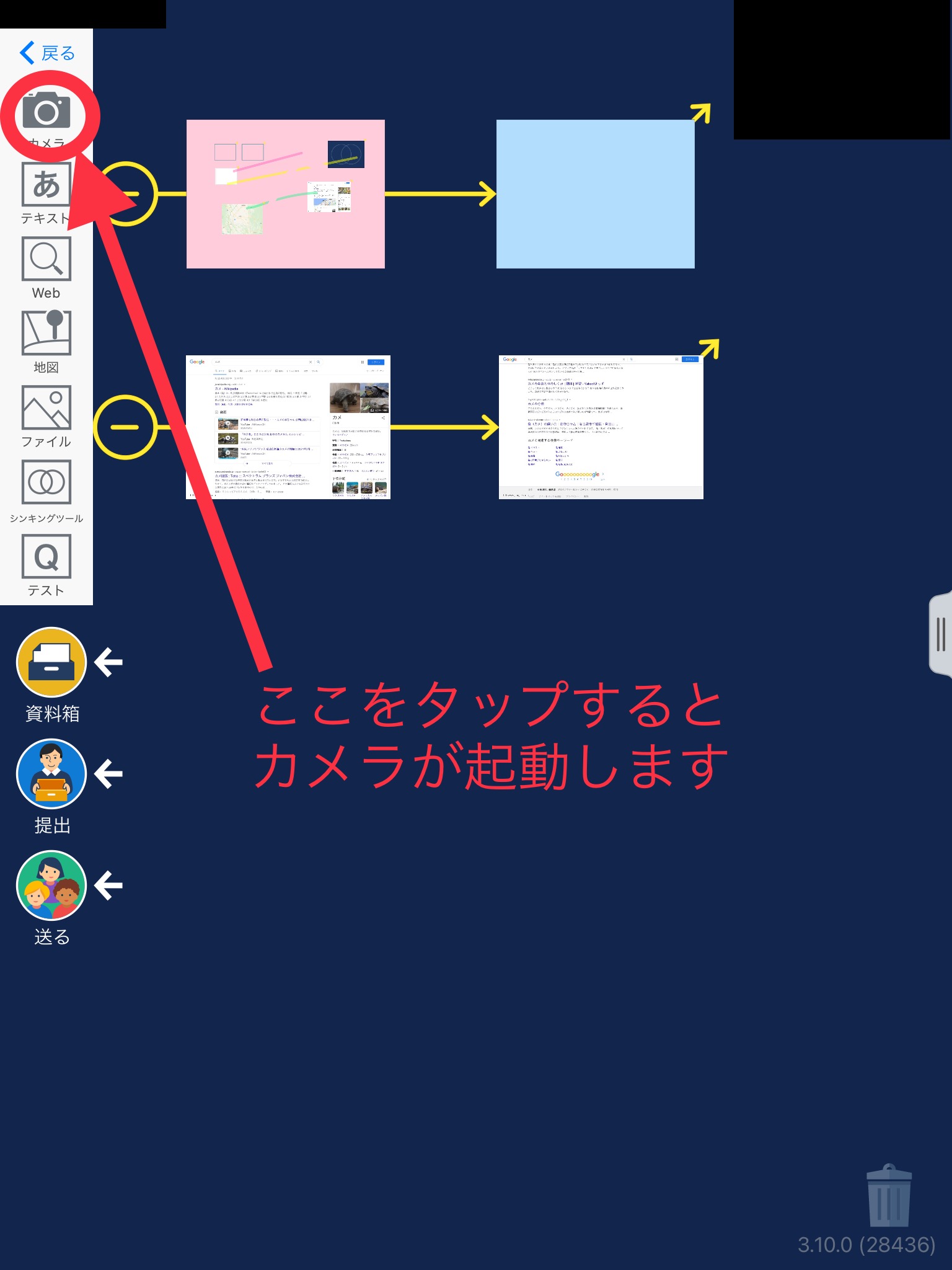
するとカメラが起動します。
写真を撮影する
ロイロノートのカメラカードでは、写真を撮影することができます。
左側にあるカメラカードをタップすると下のような画面が現れます。

- シャッターボタン:写真・動画の撮影ができます
- カメラ切替:画面側のカメラと背面カメラの切替ができます
- モード切替:写真かビデオの切替ができます
- ズーム調整:ズームイン、ズームアウトの調整ができます
シャッターボタンを押して動画を撮影すると「写真を使用する」かの選択画面になるので「写真を使用する」を選択します。

するとノート上に撮影した写真のカードが生成されます。
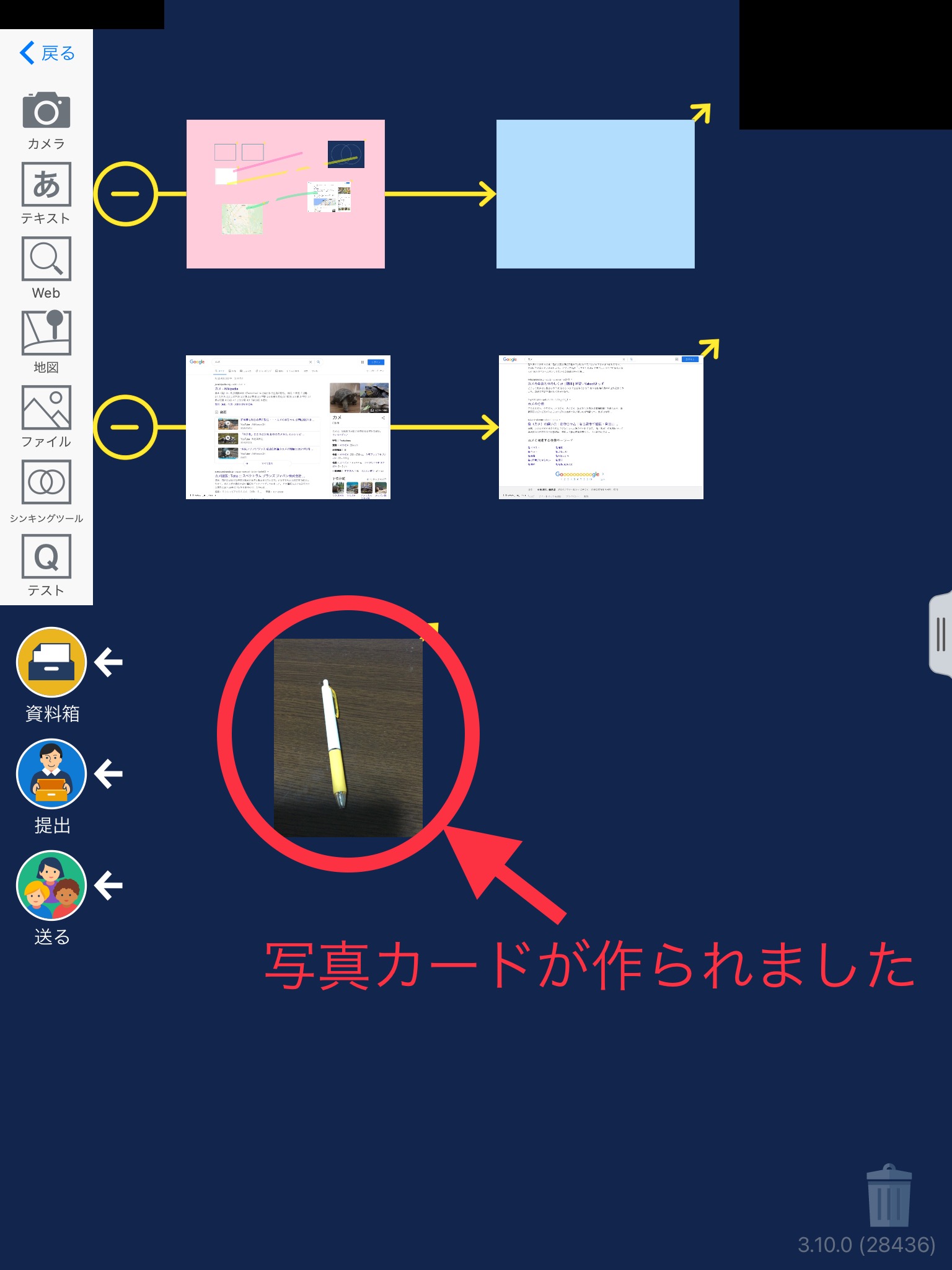
動画を撮影する
ロイロノートのカメラカードでは、動画(ビデオ)を撮影することができます。
カメラカードをタップし、カメラ画面を起動します。

モードを切替、ビデオモードにして動画の録画を開始します。
動画は1回で最大15分まで録画することができます。
撮影した写真や動画を編集する

ロイロノートのテキストカードの主な機能は動画と写真の撮影ですが、その他にも便利な機能があるので紹介します。
写真や動画に手書き文字や絵を追加する
カメラカードでは、テキストカードと同様に手書き文字やテキストを追加することが出来ます。(参考→カードに手書き文字や絵を書き込む)
テキストボックスを作る
カードの左上の方向にある「➕」のアイコンをタップすると追加するカードの選択ができます。
(参考→テキストボックスを作る)
他のカードを追加する
カードの左上の方向にある「➕」のアイコンをタップすると追加するカードの選択ができます。
(参考→他のカードを追加する)
カードをコピーする
ロイロノートのカメラカードでは、カードを複製することができます。
(参考→カードをコピーする)
カードに音楽・録音を追加する
ロイロノートでは、カメラカードにBGM・録音音声を追加することができます。
ただし、動画を撮影したカードには、BGM等を追加できないので注意が必要です。
(参考→カードに音声を追加をする(録音)、カードに音楽を追加する)
レーザーポインターを使う
カメラカードでは、テキストカードと同じように、カード上部のポインターのアイコンを選択してレーザーポインターを使うことが出来ます。
(参考→レーザーポインターを使う)
カードをトリミングする
ロイロノートのカメラカードでは、必要のない部分をトリミングしてカットすることができます。
(参考→カードをトリミングする)
今後もさまざまなカードや機能を紹介していきます。
YouTubeでは動画も紹介してますのでご覧ください♪
それぞれ構造は同じなので、各カードに対しての機能を覚えるのではなく、ロイロノート全体の構造として理解していくことが、操作方法を覚えるのには有効です。
ロイロノートを使いこなして、学習の質を向上させよう!!![]()